怎么在手机设置照片格式 手机怎么设置图片为jpg格式
日期: 来源:冰糖安卓网
在现代社会手机已经成为人们生活中不可或缺的工具之一,使用手机拍摄照片已经成为人们记录生活、分享美好时刻的常见方式。有时候我们可能会遇到一些问题,比如照片格式不符合要求。怎么在手机上设置照片的格式呢?其中将照片格式设置为jpg格式是最常见的需求之一。接下来我们就来看看手机如何设置照片为jpg格式。
手机怎么设置图片为jpg格式
方法如下:
1.手机打开【文件管理】就可以管理你手机存储的文件。
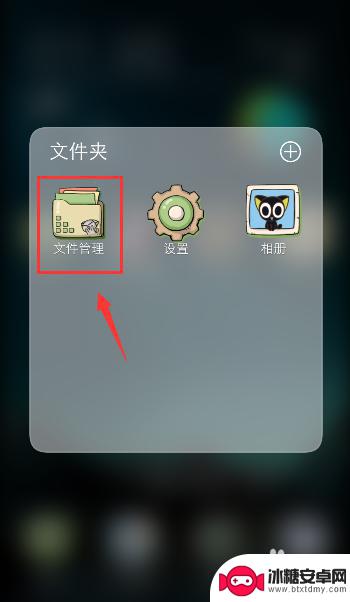
2.进入手机存储页面,打开文件保存的文件夹,比如:本篇的文件保存在图片文件夹。
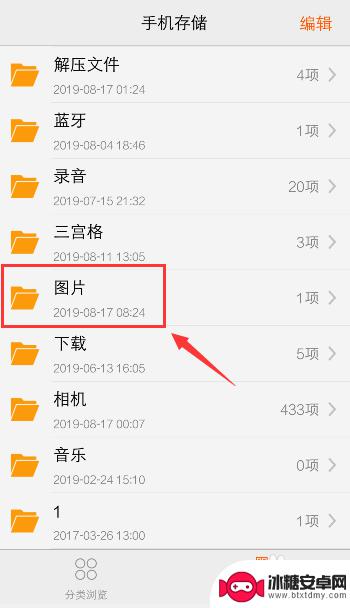
3.进入文件夹,你可以看到该图片是png格式,长按图片。
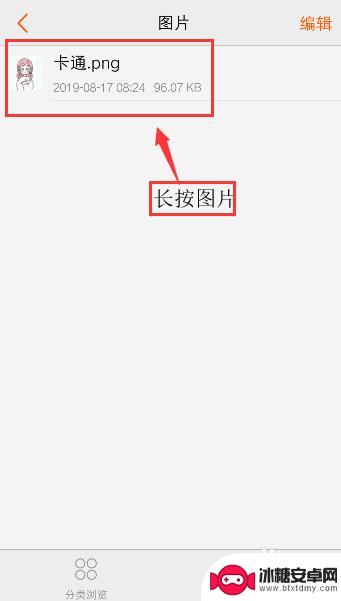
4.页面下方出现选项窗口,点击【更多】就可以设置图片。
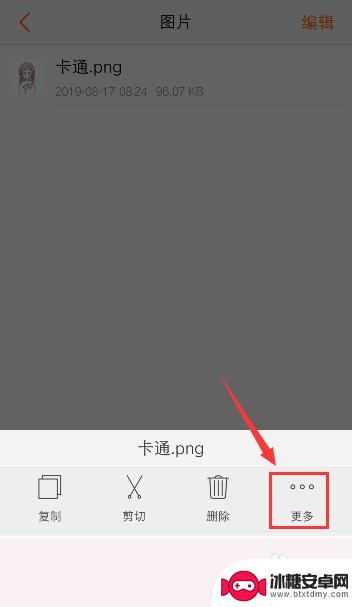
5.出现选项窗口,点击【更改后缀名】就可以设置图片的格式。
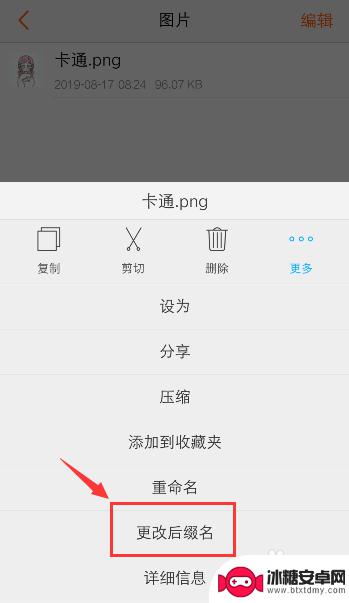
6.出现更改后缀名窗口,删除原来的格式,输入jpg。
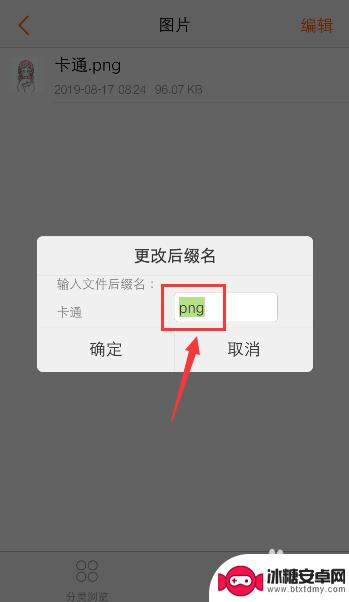
7.输入jpg后,再点击【确定】就可以准备设置图片的格式了。
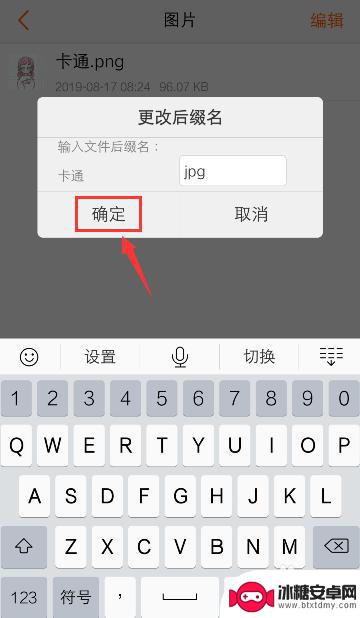
8.设置完成后,你就可以看到图片已经是jpg格式了。并且这张图片是可以正常打开查看的,这就是手机设置jpg格式的方法。
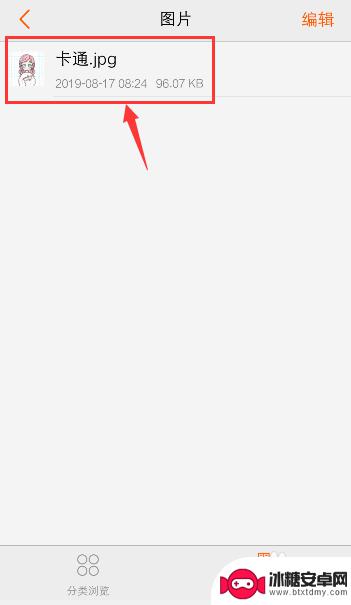
以上是如何在手机设置照片格式的全部内容,如果您遇到这种情况,可以按照以上小编的方法解决,希望对大家有所帮助。












